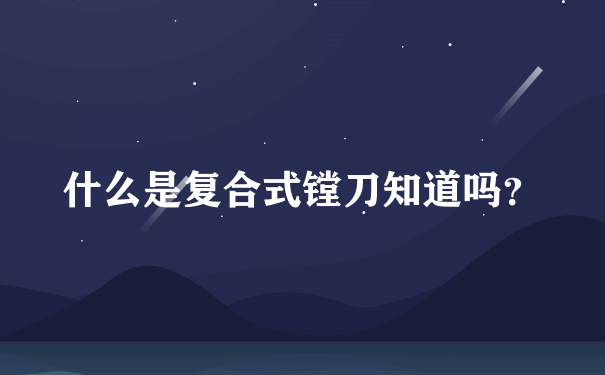RealProducer Plus 怎么用

下面是具体使用方法:1.使用该软件之前需要安装klmcodec解码器K-Lite Codec Pack Full全能解码器下载K-Lite Codec Pack Full(全能解码器) 10.4.5 官方标准版 下载 2.在本站下载RealProducer Plus 11后解压缩运行RealProducer Plus 11.exe进入主界面3.点击接收方式(Audiences)后,在左边列表中选择350k Download(VBR)双击,出现以下界面。4.把模板名称(Template name)改成一个容易记住的名称,这里假设为350k。并按下图设置各项参数。①勾选可变比特率Constant bit rate,设为256kps。②勾选目标平均比特率(Variable bit rate),把Maximum bit rate设为700kps,Target average bit rate设为256kps。③把目标帧率(Target frame rate)设为20FPS。④再分别把语音编码器(Voice codec)、音乐编码器(Music codec)、和Audio Only Encoding中的Voice codec都设为64 kps Stereo Surround – RealAudio。⑤把仅音频编码器(Audio Only Encoding)中的Music codec设为256 kps Stereo Surround – RealAudio 10。⑥最后点OK保存设置,此时,左边列表中,将出现一个350k的选项。到上一步为止,各项参数的设置已经完毕。RealProducer Plus转换操作1.选择要转换的AVI视频文件。在左边窗口中,点击浏览(Browse)选择要转换的AVI视频文件,如下图。2.点击右边窗口的接收方式(Audiences),出现如下界面3.选中右边窗口中的256k DSL or Cable,点击下面的垃圾桶标识,删除原来的设置。并在左边的列表中,选中刚刚我们自定义的350k设置,添加到右边的窗口的中,如下图。4.把调整视频到(Resize video to)选项勾上,并去掉维持屏幕高宽比(Maintain aspect ratio)选项的勾,再把视频的大小设为480*272,如下图。注意:一定要先去掉维持屏幕高宽比(Maintain aspect ratio)再设视频大小。5.关闭上面的窗口后,会返回到主窗口,在主窗口下面点击编码(Encode)按钮,开始转换视频。转换出来的rmvb视频将和原avi视频在同一个目录下面。如下图。当一次性要转多个文件时,可以做批处理。具体操作如下。①新建一个txt文档,取名为:1.txt②编辑1.txt,添加命令格式如下: producer -i "AVI文件名".avi -o "rmvb文件名".rmvb -ad "350k" -rs 480x272 -t "" -a "" -c "读书郎" -de ""注意:上述格式除红色字体(需转换的视频文件名)外,其它部分均不作任何修改。例如:producer -i "政治高1第1单元第1课".avi -o "政治高1第1单元第1课".rmvb -ad "350k" -rs 480x272 -t "" -a "" -c "读书郎" -de ""③要转换多少个视频,就在txt文档中添加多少条记录,并修改视频文件名。④编辑完毕后,保存1.txt,并把文件扩展名改成bat(或者另存为1.bat)。例如:1.txt改成1.bat⑤把RealProducer Plus 11文件夹下的全部文件和1.bat拷到需转换的视频文件夹目录里。⑥双击1.bat文件后,弹出如下窗口,全部完成转换时会自动关闭窗口。
标签:RealProducer,Plus